Прегледајте све картице на једном месту, претражите их, преместите их између прозора помоћу Таб Манагер Плус-а за Фирефок и Цхроме
- Категорија: Фирефок
Постоји пуно додатака који олакшавају управљање картицама у Фирефоку. Картица Сессион Манагер , Фоки Таб , Картица стила дрвета су неке добре опције које вам падну на памет.

Таб Манагер Плус је проширење за Фирефок и Цхроме који вам омогућава да прегледате све картице на једном месту, претражите у отвореним картицама и померате их између прозора.
Додатак поставља икону на траку са алаткама прегледача; она приказује значку која показује укупан број картица који су тада отворени. Кликните на икону да бисте видели интерфејс додатка. Овај скочни прозор садржи слике свих отворених картица. Прелазите мишем преко мишке преко мишке да бисте видели назив и УРЛ картице.

Таб Манагер Плус прозору додељује наслов који се темељи на броју картица које сте отворили по веб локацији. На пример, ако сте отворили 6 или 7 картица андроидеити.цом или 8-9 ГитХуб-а, користиће андроидеити.цом и ГитХуб.
Прелазите мишем преко наслова и кликните на њега да бисте га прилагодили ако вам је дражи други. Такође можете променити боју позадине прозора са овог екрана и кликнути на фавицон да бисте се одмах пребацили на картицу. Постоје четири дугмета испод икона картице за затварање прозора, минимизирање, подешавање боје и наслова прозора и отварање нове картице.
Ако желите да скочите на одређену картицу, али нисте сигурни где се налази, користите поље за претраживање на дну Таб Манагер Плус'интерфаце. Ради у реалном времену на основу вашег типа и истиче картице које одговарају појму за претрагу. На пример Ако укуцам 'гхацкс', проширење наглашава картице које имају реч у УРЛ-у или наслову.

Кликните десним тастером миша на икону картице да бисте је изабрали, можете да одаберете више. Притисните тастер Ентер да бисте преместили картице у нови прозор или превукли иконе из окна једног прозора у други.

Алатна трака на дну интерфејса додатка може се користити за истицање дупликата, отварање новог прозора, филтрирање картица које не одговарају вашој претрази или за приквачивање тренутне картице. Остале две опције су згодне за управљање картицама које сте изабрали, или их можете одбацити из меморије или затворити.
Кликните дугме менија у три линије да бисте променили приказ. Задани приказ је хоризонтални приказ, а остали су вертикални приказ, блок приказ и приказ великог блока. Десном типком миша кликните икону Таб Манагер Плус да бисте погледали контекстни мени. Ово вам омогућава да отворите сучеље додатка на сопственој картици што може бити корисно ако користите вертикални или велики блок приказ.
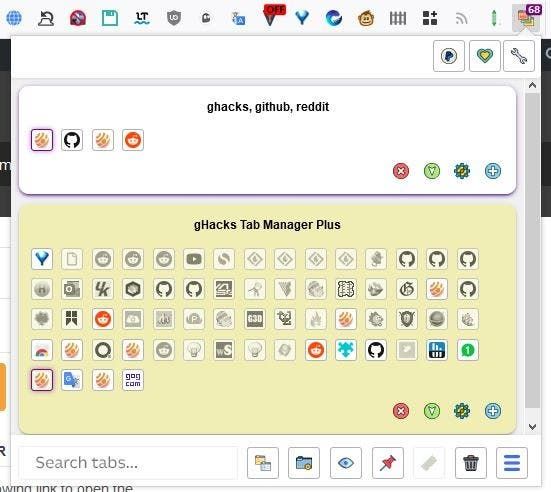
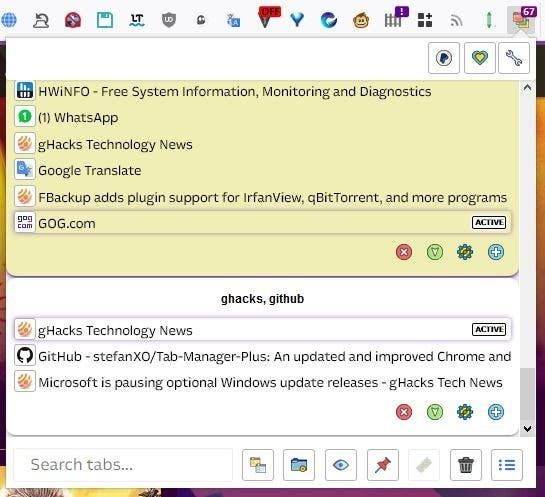
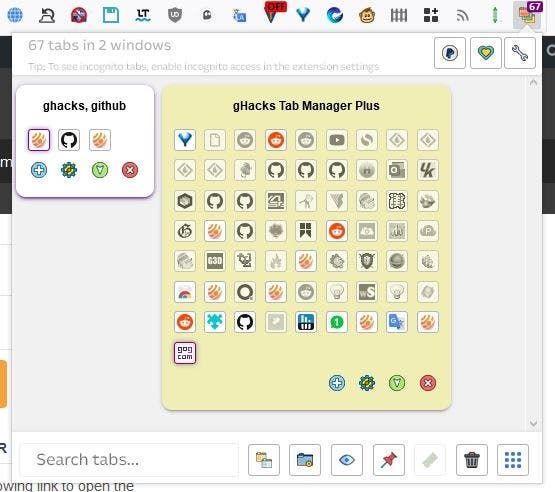
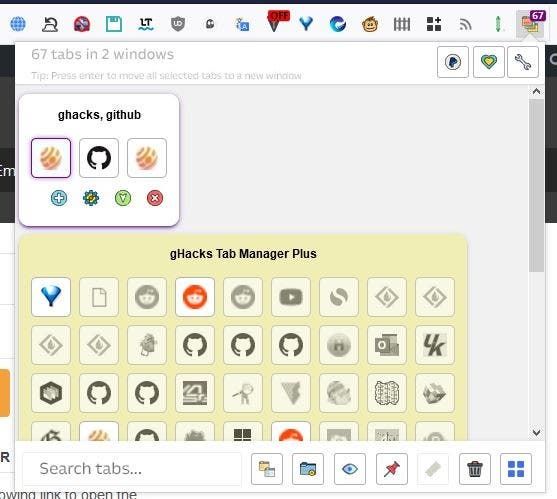
Икона кључа у горњем десном углу отвара плочу са могућностима проширења. Можете поставити максималан број картица по прозору (нпр. 15), након што досегне границу, отвориће се нове картице у новом прозору. Величина скочног интерфејса може се прилагодити висини и ширини. Ниси обожаватељ светлих боја? Омогући тамни режим. Компактни режим уређује размаке између сваке иконе.

Таб Манагер Плус подржава неке пречице за миш и тастатуру. Као што је раније споменуто, десни клик бира картице, држећи помак, док десни клик бира више картица. Затворите језичке помоћу средњег дугмета миша. Притиском на тастер Ентер отвара се одабрана картица или се помичу више картица у нови прозор. Можете пребацити анимације, наслове прозора и бројач картица на страници са додацима.
Проширење има неколико експерименталних функција за управљање сесијама. Али нисам могао да их натерам да раде у Фирефоку или Цхромеу.
Таб Манагер Плус је проширење отвореног кода. Ово реддит пост објашњава порекло програма Таб Манагер Плус. Очигледно је да је програмер користио сличан Цхроме додатак који је на крају продат, а затим кренуо лоше. Тако је форкирао оригинални додатак (пре него што је постао лош), побољшао га и касније га пренио на Фирефок.